HL-2270DW
Vanlige spørsmål og feilsøking |

HL-2270DW
Dato: 27.04.2017 ID: faq00002656_005
Jeg får ikke til å skrive ut fra datamaskinen via nettverk (for Windows)
Følg denne fremgangsmåten for å løse problemet:
MERK: Illustrasjonene nedenfor er fra et representativt produkt og operativsystem og kan se annerledes ut enn din Brother-maskin og ditt operativsystem.
TRINN A: Kontroller at Brother-maskinen er påslått, og at det ikke er noen feilmeldinger på den
-
Dersom Brother-maskinens display (heretter kalt LCD-skjermen) er tomt, er Brother-maskinen av eller i hvilemodus. Trykk på en knapp på maskinen for å se om den våkner av hvilemodusen. Hvis ikke, kan du kontrollere at den er koblet til et fungerende strømuttak, og at eventuelle strømbrytere er slått PÅ.
MERK: Hvis du ikke får liv i maskinen, må du finne en annen løsning på problemet. Feilsøk denne maskinvarefeilen.
- Klikk på LCD-skjermen for å se eventuelle feilmeldinger. Det kan for eksempel stå "Papirstans" eller "Tom for blekk/toner". Dersom det står en feilmelding på LCD-skjermen som stopper utskrifter, kan du foreta en feilkjøring for å fjerne den konkrete feilmeldingen før du fortsetter med en feilsøking av utskrifter fra PC-en.
TRINN B: Kontroller koblingen mellom Brother-maskinen og datamaskinen
Følg instruksene for den tilkoblingstypen du har valgt.
(For trådløst nettverk)
Forsikre deg om at det ikke er noen problemer med koblingen mellom Brother-maskinen og det trådløse nettverket.
> Klikk her for informasjon om trådløse nettverk.
-
Slå av Brother-maskinen. Vent i noen sekunder og slå den på igjen.
Vent i minst tre minutter for at maskinen skal koble seg til nettverket.
Hvis feilen vedvarer, går du til TRINN 2.
-
Sjekk følgende punkter:
-
Kontroller at Brother-maskinens nettverkskabel og strømledning er skikkelig tilkoblet. Dersom strømledningen er koblet til et overspenningsvern eller en strømbryter, må du fjerne ledningen fra dette apparatet og koble den direkte inn i strømuttaket.
-
Kontroller at Brother-maskinen og datamaskinen er tilkoblet via et node-til-node-miljø (peer to peer). Det er ingen sentral server som kontrollerer filtilgangen eller skriverdelingen.
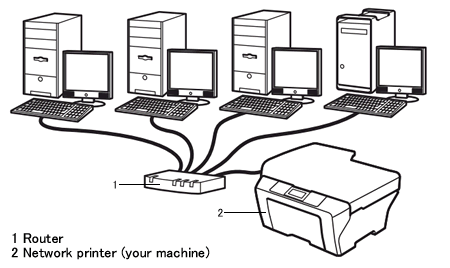
- Sjekk at "Link"-lampen på ruteren eller huben er på ("ON").
-
Kontroller at Brother-maskinens nettverkskabel og strømledning er skikkelig tilkoblet. Dersom strømledningen er koblet til et overspenningsvern eller en strømbryter, må du fjerne ledningen fra dette apparatet og koble den direkte inn i strømuttaket.
Hvis du endrer konfigurasjonen, kan det lønne seg å starte datamaskinen på nytt. Deretter sjekker du om du får til å skrive ut.
Hvis du nå kan skrive ut, er problemet løst.
Hvis feilen vedvarer, går du til TRINN C.
TRINN C: Bruk reparasjonsverktøy for nettverkstilkobling
Bruk reparasjonsverktøyet for nettverkstilkobling for å reparere Brother-maskinens nettverksinnstillinger. Verktøyet vil tildele korrekt IP-adresse og nettverksmaske.
> Klikk her for å se hvordan du bruker reparasjonsverktøyet for nettverkstilkobling.
Hvis du kan skrive ut ved å bruke knappen Skriv ut testside er problemet løst.
Dersom reparasjonsverktøyet for nettverkstilkobling ikke løste problemet, går du til TRINN D.
TRINN D: Avinstaller Brother-driverne og installer dem på nytt
-
Avinstaller Brother-driveren. (Klikk her for å se hvordan man avinstallerer driveren.)
-
Last ned nyeste komplette driver- og programvarepakke og reinstallerer den. Installasjonsinstruksene er tilgjengelige på nedlastingssiden.
(Windows XP SP2 eller nyere)
Hvis det oppdages en brannmur, velger du Endre portinnstillingene på brannmuren, slik at du får tilgang til nettverkstilkoblingen, og fortsett med installasjonen (anbefales). Du må kanskje klikke Neste for å fortsette.
(For brukere av antivirusprogram)
Hvis du bruker et antivirusprogram, kan det dukke opp et dialogvindu med en advarsel under installasjonen. Da velger du tillat for å komme videre.
Hvis du ikke godtok dialogboksen med sikkerhetsadvarselen, kan det være at brannmurfunksjonen i sikkerhetsprogrammet ditt stopper tilgangen.
Enkelte sikkerhetsprogrammer blokkerer tilgangen uten å vise en advarsel. Se instruksene for sikkerhetsprogrammet eller spør produsenten for å få hjelp til å gi slik tilgang.Dersom brannmuren blokkerer nettverkskommunikasjonen, anbefaler vi at du legger til følgende interne/eksterne porter i brannmuren din:
- For nettverksskanning, legg til UDP-port 54925.
- For nettverksutskrifter/-skanning, legg til UDP-port 137 og 161.
Beslektede vanlige spørsmål
HL-2270DW
Hvis du trenger ytterligere hjelp, kan du ta kontakt med Brothers kundeservice:
Tilbakemelding om innhold
Merk at dette skjemaet kun benyttes for tilbakemeldinger.